Simpel schermafbeeldingen maken met de PrintScreen-toets
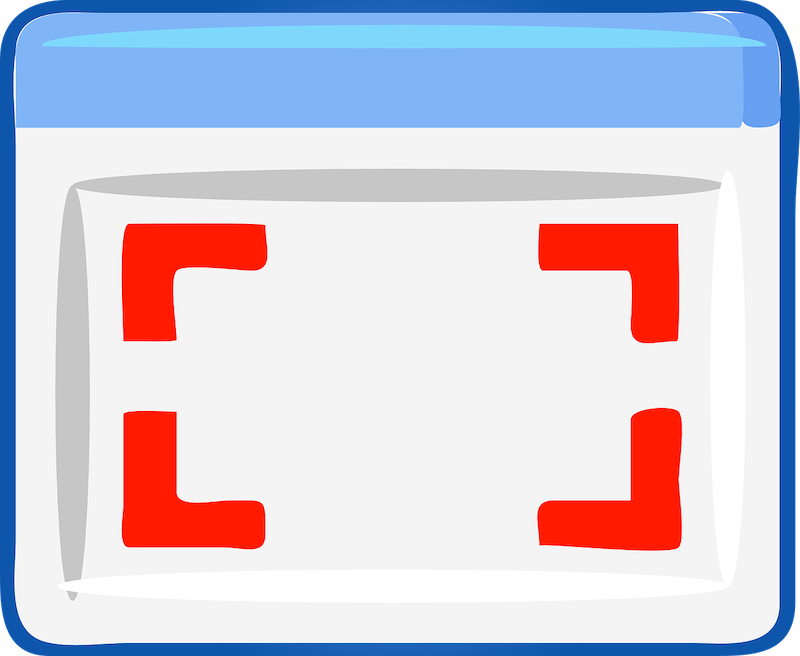
Niet iedereen weet dat, maar op elke pc bestaat de mogelijkheid om met één druk op de knop een schermafbeelding of screenshot te maken. Daar is geen speciale software voor nodig.
Zoek rechtsboven op je toetsenbord simpelweg de toets PrintScreen (vaak Print Scrn of Prnt Scrn of Prt Sc genaamd) en druk erop. Nu heb je een schermafbeelding gemaakt. 'Maar er gebeurt niks', zul je zeggen. Dat is niet helemaal waar. Je hebt wel degelijk een schermafbeelding gemaakt: deze zit alleen nog op het klembord (in het geheugen) van je pc.
Als je vervolgens een fotobewerkingsprogramma (of een tekstverwerker) opent, een nieuw bestand aanmaakt en met de rechtermuisknop voor Plakken kiest (of Ctrl V intoetst) dan zie je opeens je schermafbeelding verschijnen. Sla dit bestand vervolgens op in je fotobewerker als jpeg, gif, png of welk formaat je wilt.
PrintScreen is voor het volledige scherm. Als je Alt PrintScreen indrukt op je toetsenbord dan maak je een schermafbeelding van alleen het actieve geopende venster. Dat is handig als je alleen van één programma-venster een screenshot wilt maken.
Gelijk schermafbeelding opslaan in map
Als je Windows-toets PrintScreen indrukt dan wordt je schermafbeelding gelijk als .png in de map Afbeeldingen > Schermopnamen opgeslagen en kun je de screenshot daar direct openen.
Programma's om schermafbeeldingen te maken
In Windows 10 zitten ook standaard het Knipprogramma en de uitgebreidere opvolger Knippen en aantekenen (zoek op 'knip' in de zoekbalk naast de Startknop). Met beide kun je schermafbeeldingen maken (en daarna bewerken) door op Nieuw te klikken.
Handig dus als je aan een helpdesk of forum wilt laten zien wat er gebeurt op je scherm.
Er is ook prima gratis software om schermafbeeldingen te maken:


Reacties
Fred
9 mrt 2019 - 16:44
Ik zoek een eenvoudig programma waarmee ik delen van een printscreen kan voorzien
van een rechthoek, cirkel, ovale cirkel of een pijl. Het schijnt met Paint.NET te kunnen (?).
Moet je dan een extra layer aanmaken waarin je deze figuren als het ware er over heen legt?
Willem
9 mrt 2019 - 22:01
Gaat prima met Irfan View.
Anyway
8 mrt 2019 - 09:04
Als ik [Windows Toets] [Printscreen] doe, krijg ik ook een afbeelding in de map Afbeeldingen> Schermopnamen
Als ik [Windows Toets] [Alt] [Printscreen] doe, krijg ik ook een afbeelding (van het actieve venster) maar die wordt in de map Video's> Opnames geplaatst
Jan
6 mrt 2019 - 22:45
Ik gebruik Gadwin Printscreen. Kun je ook rechthoeken trekken, of met/zonder muispijl in beeld schermafdrukken maken in verschillende bestandsformaten. Simpel en handig.
Anyway
8 mrt 2019 - 08:54
[Windows Toets] [Shift] [s] geeft ook de mogelijkheid een deel van het scherm te capturen, alleen niet zo uitgebreid als Gadwin
Anyway
8 mrt 2019 - 09:19
Dat is dus het knipprogramma zie ik nu, maar [Windows Toets] [Shift] [s] is wel een handige toetsenbordcombinatie, voor nog meer captureplezier [Windows Toets] [g]
Fred
9 mrt 2019 - 16:30
Gebruik je de Freeware of de PRO versie?
egje
6 mrt 2019 - 20:31
veel makkelijker in windows 10 is : windows toets + prtScr indrukken , daar na je mapje fotos openen en daar is tie dan te vinden .daar heb je helemaal geen fotobewerkingsprogramma (of een tekstverwerker) voor nodig om je schermafbeelding te openen , die opent met het foto programma . alleen als je de afbeelging wil bewerken heb je natuurlijk wel een ander programma nodig .
redactie
6 mrt 2019 - 22:06
Bedankt, is toegevoegd.
ed
7 mrt 2019 - 12:11
bedankt egje heb ik weer wat geleerd
Herman
6 mrt 2019 - 09:39
Bedankt, Dat werk goed.
Groetjes
Clusenco
5 mrt 2019 - 18:26
Op elke Windows-PC staat ook het "Knipprogramma" geïnstalleerd, daarmee kan je elk gewenst deel van het scherm vastleggen.
Meray
5 mrt 2019 - 17:59
Zouden er pc-gebruikers zijn die dit nog niet wisten?
Reageer